VB查找并替换WORD文档中的字符串
VBA如何在Word中实现批量替换文字
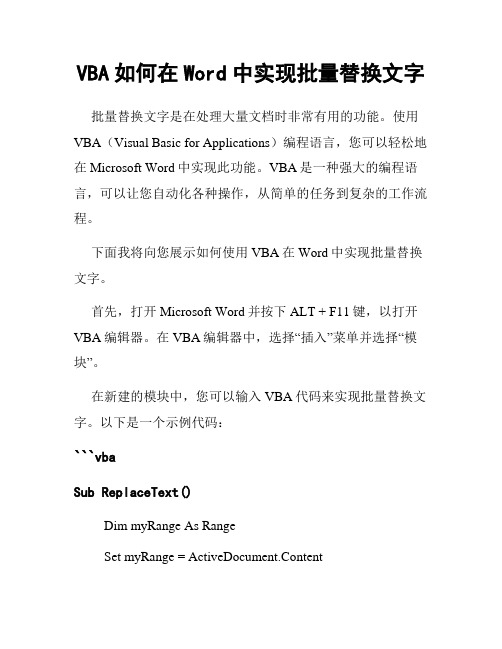
VBA如何在Word中实现批量替换文字批量替换文字是在处理大量文档时非常有用的功能。
使用VBA(Visual Basic for Applications)编程语言,您可以轻松地在Microsoft Word中实现此功能。
VBA是一种强大的编程语言,可以让您自动化各种操作,从简单的任务到复杂的工作流程。
下面我将向您展示如何使用VBA在Word中实现批量替换文字。
首先,打开Microsoft Word并按下ALT + F11键,以打开VBA编辑器。
在VBA编辑器中,选择“插入”菜单并选择“模块”。
在新建的模块中,您可以输入VBA代码来实现批量替换文字。
以下是一个示例代码:```vbaSub ReplaceText()Dim myRange As RangeSet myRange = ActiveDocument.ContentWith myRange.Find.Text = "要替换的文字".Replacement.Text = "替换后的文字".Wrap = wdFindContinue.Execute Replace:=wdReplaceAllEnd WithMsgBox "文字替换完成。
"End Sub```在上述代码中,首先将`myRange`对象设置为活动文档的内容,也就是要替换文字的范围。
然后,使用`.Find`方法开始搜索要替换的文字,并使用`.Replacement`属性指定替换后的文字。
`.Wrap`属性设置为`wdFindContinue`,表示在搜索到文件末尾时继续搜索。
最后,使用`.Execute`方法执行替换操作,将`Replace:=wdReplaceAll`作为参数,表示替换所有匹配项。
当您运行这段代码时,您将看到一条消息框显示文字替换已完成。
此外,您还可以为该代码添加更多的功能来满足您的需求。
例如,您可以添加一个用户界面,让用户输入要替换的文字和替换后的文字,或者您可以将此代码嵌入到其他VBA程序中以自动处理多个文档。
VBA中常用的字符串匹配和替换方法

VBA中常用的字符串匹配和替换方法在VBA中,字符串匹配和替换是常见的操作,可以帮助我们实现对文本的处理和转换。
本文将介绍VBA中常用的字符串匹配和替换方法,帮助读者更好地应用这些技巧。
在VBA中,实现字符串匹配和替换有多种方式,取决于我们的需求和具体的情况。
下面将介绍一些常用的方法。
1. 使用InStr函数进行字符串匹配InStr函数用于在一个字符串中查找子字符串的位置。
它返回子字符串在主字符串中第一次出现的位置。
我们可以利用这个函数来判断一个字符串是否包含某个特定的子字符串。
例如,我们可以使用以下代码来判断一个字符串变量str1是否包含子字符串"abc":```If InStr(str1, "abc") > 0 Then' 字符串包含子字符串"abc"Else' 字符串不包含子字符串"abc"End If```2. 使用Replace函数进行字符串替换Replace函数用于将一个字符串中的某个子字符串替换为另一个字符串。
它接受三个参数:原始字符串、被替换的子字符串和替换的字符串。
以下是一个简单的示例:```Dim str2 As Stringstr2 = "Hello, World!"str2 = Replace(str2, "Hello", "Hi")' 将"Hello"替换为"Hi"```在替换过程中,VBA会从左到右依次匹配并替换每一个子字符串。
如果替换的子字符串在原始字符串中出现多次,那么所有的匹配都会被替换。
需要注意的是,Replace函数是区分大小写的。
如果需要进行不区分大小写的替换,可以使用StrComp函数进行比较。
3. 使用Regular Expressions对象进行正则表达式匹配VBA中的正则表达式匹配可以使用Regular Expressions对象实现。
VBA中的快速查找和替换技巧
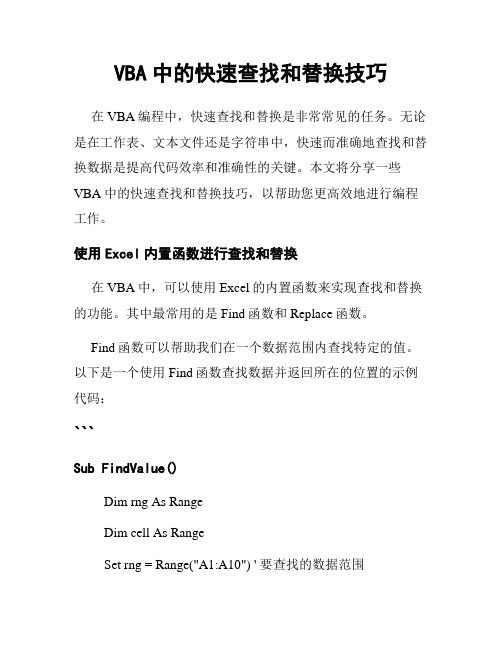
VBA中的快速查找和替换技巧在VBA编程中,快速查找和替换是非常常见的任务。
无论是在工作表、文本文件还是字符串中,快速而准确地查找和替换数据是提高代码效率和准确性的关键。
本文将分享一些VBA中的快速查找和替换技巧,以帮助您更高效地进行编程工作。
使用Excel内置函数进行查找和替换在VBA中,可以使用Excel的内置函数来实现查找和替换的功能。
其中最常用的是Find函数和Replace函数。
Find函数可以帮助我们在一个数据范围内查找特定的值。
以下是一个使用Find函数查找数据并返回所在的位置的示例代码:```Sub FindValue()Dim rng As RangeDim cell As RangeSet rng = Range("A1:A10") ' 要查找的数据范围Set cell = rng.Find(What:="Apple", LookIn:=xlValues, LookAt:=xlWhole)If Not cell Is Nothing ThenMsgBox "Value found at " & cell.AddressElseMsgBox "Value not found"End IfEnd Sub```Replace函数则可以帮助我们替换数据中的特定值。
以下是一个使用Replace函数将数据中的所有"Apple"替换为"Orange"的示例代码:```Sub ReplaceValue()Cells.Replace What:="Apple", Replacement:="Orange", LookAt:=xlWholeEnd Sub```这些内置函数提供了快速和简单的方法来查找和替换数据,适用于各种需求。
VBA中字符串搜索与替换的高级方法

VBA中字符串搜索与替换的高级方法在VBA编程中,字符串搜索与替换是一个非常常见的任务。
在处理数据和文本时,我们经常需要对字符串进行一系列操作,如查找特定的单词或字符,并将其替换为其他内容。
在本文中,我将介绍几种VBA中字符串搜索与替换的高级方法,以帮助您更有效地处理这些操作。
一、使用InStr函数进行搜索InStr函数是VBA中用于查找一个字符串在另一个字符串中的位置的函数。
它的用法如下:position = InStr(start, str1, str2, compare)其中,start为搜索起始位置,str1为要搜索的字符串,str2为要查找的子字符串,compare为比较模式。
如果找到了子字符串,InStr函数将返回其在主字符串中的位置,并且搜索将从该位置继续进行。
如果未找到子字符串,函数将返回0。
我们可以使用InStr函数来查找字符串中的特定单词或字符,并在需要时进行替换。
以下是一个示例:```vbaSub SearchAndReplace()Dim mainStr As StringDim searchStr As StringDim replaceStr As StringDim startPosition As LongmainStr = "This is a sample string."searchStr = "sample"replaceStr = "example"' 查找子字符串的位置startPosition = InStr(1, mainStr, searchStr, vbTextCompare)' 如果找到子字符串,则进行替换If startPosition > 0 ThenmainStr = Left(mainStr, startPosition - 1) & replaceStr & Mid(mainStr, startPosition + Len(searchStr))End If' 输出替换后的字符串Debug.Print mainStrEnd Sub```在上面的代码中,我们将字符串"This is a sample string."中的"sample"替换为"example"。
VBA中的文本查找与替换技巧与方法

VBA中的文本查找与替换技巧与方法VBA(Visual Basic for Applications)是微软开发的一种宏编程语言,广泛应用于Microsoft Office套件中的各种应用程序,如Excel、Word和PowerPoint等。
对于处理大量文本数据的任务,VBA提供了强大的查找与替换功能,可以帮助用户在文本中快速定位和修改特定内容。
本文将介绍一些常用的VBA中文本查找与替换的技巧与方法。
一、基本的文本查找功能VBA提供了`InStr`函数用于在给定字符串中查找特定的文本内容。
该函数的语法如下:```InStr([start], string1, string2[, compare])```其中,`start`表示查找的起始位置,默认为1;`string1`表示要进行查找的字符串;`string2`是要查找的目标字符串;`compare`是可选参数,指定查找时是否区分大小写(0表示不区分,1表示区分)。
例如,下面的代码演示了如何在字符串中查找特定的文本内容,并输出其位置:```vbaSub FindText()Dim myString As StringDim searchStr As StringDim pos As IntegermyString = "Hello, world! This is a text string."searchStr = "text"pos = InStr(1, myString, searchStr)If pos > 0 ThenMsgBox "The string was found at position: " & posElseMsgBox "The string was not found."End IfEnd Sub```运行上述代码,将会弹出一个消息框,显示目标字符串的位置。
VB应用程序中实现“查找和替换”功能

Unload Me
Exit Sub
End If
' Else Restart from henceforth
Wend
Exit Sub
ErrHandler:
Response = MsgBox("An error ocurred while searching. Inform the developer with details.", _
txtReplaceWithString.SelLength = Len(txtReplaceWithString.Text)
End If
End Sub
Private Sub txtSearchTerm_Change()
Call EnableDisableReplaceButton
End Sub
Private Sub EnableDisableReplaceButton()
图一、程序实现"查找替换"功能时的效果图
三、基础工作
首先创建一个标准的EXE类型的VB工程,将默认窗体更名为frmMainForm,在默认窗体上增添一个菜单,具体设置如下(符号"&"用于加速键,单词mnu后的名字用来说明菜单项的名字(在代码中使用)):
&Edit
...&Find and Replace mnuFindandreplace
首先,变量CaseSense用于跟踪用户的选择,是否是大小写敏感,如果用户选择大小写敏感的话,它的值设置为0,否则,设置为1。变量SourceText和SourceTextCopy用于保存frmMainForm窗体中txtClientArea的内容(或者是用户在主窗体中为TextBox提供的内容,对于本程序来说,它就是txtClientArea),两个变量保存同样的内容将在下面进行解释(一个是临时变量)。变量Cnt用来跟踪文档的结束,当重新从文档开始处进行"查找替换"时它将非常有用。这个变量含蓄地说明了当前光标的位置,下次的"查找替换"将从这个位置开始。
vba批量查找替换文档内容的方法
vba批量查找替换文档内容的方法VBA批量查找替换文档内容的方法1. 引言在处理大量文档的时候,有时候我们需要对文档中的某个特定内容进行批量查找和替换。
VBA(Visual Basic for Applications)是一种强大的编程语言,可以用于自动化处理Office文档。
本文将介绍一些使用VBA进行批量查找替换文档内容的方法。
2. 使用Find和Replace方法VBA中的Range对象具有Find和Replace方法,可以用于查找和替换文档内容。
使用Find方法查找内容通过以下代码可以使用Find方法查找文档中的某个特定内容:Sub FindContent()Dim rng As RangeSet rng =With.Text = "要查找的内容".Forward = True.Wrap = wdFindStop.ExecuteEnd WithEnd Sub在代码中,我们首先将要查找的范围设置为整个文档的内容。
接着使用Find方法查找文档中的”要查找的内容”。
使用Replace方法替换内容通过以下代码可以使用Replace方法替换文档中的某个特定内容:Sub ReplaceContent()Dim rng As RangeSet rng =With.Text = "要查找的内容". = "要替换的内容".Forward = True.Wrap = wdFindContinue.Execute Replace:=wdReplaceAllEnd WithEnd Sub在代码中,我们首先将要替换的范围设置为整个文档的内容。
接着使用Replace方法替换文档中的”要查找的内容”为”要替换的内容”。
3. 使用正则表达式查找和替换VBA中的RegExp对象可以使用正则表达式进行更加灵活的查找和替换。
引入正则表达式库在使用正则表达式之前,需要引入正则表达式库。
通过vba实现替换word里面指定的字符的方法
通过 vba实现替换 word里面指定的字符的方法
今天想要实现自动的替换掉word里面的指定的字符,于是想通过vb实现字符的相关替换。具体的代码如下:
vb 代码:
Function ReplaceText(Optional value As String) Dim replaceValue As String replaceValue = value Selection.Find.ClearFormatting Selection.Find.Replacement.ClearFormatting With Selection.Find .Text = "将要替换的内容" .Replacement.Text = replaceValue '替换的内容 .Forward = True .Wrap = wdFindContinue .Format = False .MatchCase = False .MatchWholeWord = False .MatchByte = True .MatchWildcards = False .MatchSoundsLike = False .MatchAllWordForms = False End With Selection.Find.Execute Replace:=wdReplaceAll
End Function
至此word里面的相关的文字被全部的
VBA中的文本查找与替换方法分享
VBA中的文本查找与替换方法分享VBA是一种被广泛应用于Microsoft Office应用程序的编程语言,它可以帮助我们自动化处理办公任务。
在日常的办公工作中,经常需要对大量文本进行查找和替换操作,这时候,了解并掌握VBA中的文本查找与替换方法将大大提高我们的效率。
本文将分享一些常用的VBA文本查找与替换方法,希望对大家在办公中的实际应用有所帮助。
一、使用VBA内置函数查找文本VBA提供了一些内置的函数用于查找文本,最常用的是`InStr`函数。
`InStr`函数可以在一个字符串中查找另一个字符串,并返回第一个匹配项的位置。
以下是使用`InStr`函数进行文本查找的示例:```Dim text As StringDim keyword As StringDim position As Integertext = "Hello, World!"keyword = "World"position = InStr(text, keyword)If position > 0 ThenMsgBox "找到关键词在位置 " & positionElseMsgBox "未找到关键词"End If```在上述示例中,我们首先定义了一个文本变量`text`和一个关键词变量`keyword`,然后使用`InStr`函数查找`keyword`在`text`中的位置,并将结果赋值给`position`变量。
最后,通过判断`position`是否大于0来确定是否找到了关键词。
二、使用VBA内置函数替换文本在VBA中,我们也可以使用内置的函数来替换文本。
最常用的是`Replace`函数。
`Replace`函数可以在一个字符串中替换所有匹配的子字符串。
以下是使用`Replace`函数进行文本替换的示例:```Dim text As StringDim oldKeyword As StringDim newKeyword As Stringtext = "Hello, World!"oldKeyword = "World"newKeyword = "VBA"text = Replace(text, oldKeyword, newKeyword)MsgBox text```在上述示例中,我们首先定义了一个文本变量`text`、一个旧关键词变量`oldKeyword`和一个新关键词变量`newKeyword`。
VBA与快速查找与替换的技巧分享
VBA与快速查找与替换的技巧分享VBA(Visual Basic for Applications)是微软的一种编程语言,用于自动化办公软件如Excel、Word等。
在Excel中,VBA可以方便地进行数据处理和操作。
其中,快速查找与替换功能能够极大地提高工作效率。
本文将分享一些VBA中实现快速查找与替换的技巧,帮助读者更高效地使用VBA编程。
1. 快速查找文本在VBA中,我们可以使用Find方法来查找工作表中的特定文本。
下面是一个简单的示例:```vbaSub FindText()Dim searchText As StringDim searchRange As RangeDim resultCell As Range' 设置要查找的文本searchText = "关键词"' 设置查找范围Set searchRange = Worksheets("Sheet1").Range("A1:B10")' 查找文本Set resultCell = searchRange.Find(searchText)' 判断是否找到文本If Not resultCell Is Nothing ThenMsgBox "找到了关键词!在单元格" & resultCell.Address & "中。
"ElseMsgBox "未找到关键词。
"End IfEnd Sub```在上述示例中,我们通过设置`searchText`变量来指定要查找的文本,通过设置`searchRange`变量来指定查找范围。
然后,使用`Find`方法在`searchRange`中查找文本,并将结果存储在`resultCell`变量中。
最后,根据`resultCell`是否为空来判断是否找到了文本。
- 1、下载文档前请自行甄别文档内容的完整性,平台不提供额外的编辑、内容补充、找答案等附加服务。
- 2、"仅部分预览"的文档,不可在线预览部分如存在完整性等问题,可反馈申请退款(可完整预览的文档不适用该条件!)。
- 3、如文档侵犯您的权益,请联系客服反馈,我们会尽快为您处理(人工客服工作时间:9:00-18:30)。
基本要求:需安装WORD
Function WordReplace(FileName As String, SearchString As String, ReplaceString As String, Optional SaveFile As String = "", Optional MatchCase As Boolean = False) As Integer
On Error GoTo ErrorMsg '函数运行时发生遇外或错误,转向错误提示信息
Dim wordApp As New Word.Application
Dim wordDoc As New Word.Document
Dim wordArange As Word.Range
Dim wordSelection As Word.Selection
Dim ReplaceSign As Boolean
Dim I As Integer
'判断将要替换的文件是否存在
If Dir(FileName) = "" Then
'替换文件不存在
MsgBox "未找到" amp; FileName amp; "文件" '提示替换文件不存在信息
WordReplace = -2 '返回替换文件不存在的值
Exit Function '退出函数
End If
Set wordApp = CreateObject("Word.Application") '建立WORD实例
wordApp.Visible = False '屏蔽WORD实例窗体
Set wordDoc = wordApp.Documents.Open(FileName) '打开文件并赋予文件实例
Set wordSelection = wordApp.Selection '定位文件实例
Set wordArange = wordApp.ActiveDocument.Range(0, 1) '指定文件编辑位置wordArange.Select '激活编辑位置
I = 0 '初始化替换次数值
ReplaceSign = True '初始化是否替换成功标志
Do While ReplaceSign
ReplaceSign = wordArange.Find.Execute(SearchString, MatchCase, , , , , , wdFindContinue, , ReplaceString, True) '查找并替换
'判断查找并替换是否成功,如果成功替换次数值递增1
If ReplaceSign = True Then
I = I + 1
End If
Loop
MsgBox "已完成对文档的搜索并完成 " amp; I amp; " 替换。
" '提示总替换次数
'如果替换成功,则提示是否保存
If I > 0 Then
'判断是否需要另存
If Trim(SaveFile) <> "" Then
'需要另存
If Dir(SaveFile) = "" Then
wordDoc.SaveAs SaveFile '文件另存为……
Else
'咨询是否替换文件,如果不替换则放弃本次操作,否则存在本次操作
If MsgBox("是否替换" amp; SaveFile amp; "文件?", vbYesNo + vbQuestion, "替换") = vbYes Then
wordDoc.SaveAs SaveFile '文件另存为……
End If
End If
Else
If MsgBox("是否保存对" amp; SaveFile amp; "更改?", vbYesNo + vbQuestion, "保存") = vbYes Then
wordDoc.Save '保存在原文件中
End If
End If
End If
WordReplace = I '返回替换次数
wordDoc.Close '关闭文档实例
wordApp.Quit '关闭WORD实例
Set wordDoc = Nothing '清除文件实例
Set wordApp = Nothing '清除WORD实例
Exit Function
ErrorMsg:
MsgBox Err.Number amp; ":" amp; Err.Description '提示错误信息
WordReplace = -1 '返回错误信息值
wordDoc.Close '关闭文档实例
wordApp.Quit '关闭WORD实例
Set wordDoc = Nothing '清除文件实例
Set wordApp = Nothing '清除WORD实例
End Function
注意事项:单击在菜单“工程”中的“引用”菜单项,弹出窗口,在列表框中选择“Microsoft Word X Object Libaray“,单击引用
在VB6.0+Office XP+Windows测试通过。
